Да ли Валорант клијент преузима/ажурира игру веома споро на вашем рачунару? Ако је то случај, нисте сами. Многи играчи су пријавили овај проблем на својим системима. Валорант брзина преузимања зависи од неких параметара као што су најближи сервер, пропусни опсег ваше мреже, тренутно оптерећење сервера, или чак и погрешно конфигурисана мрежна подешавања на вашем систему.
Решења –
1. Ако имате слабу брзину преузимања, занемарите је једном и покушајте поново са процесом преузимања други пут, најбоље касно увече када је оптерећење сервера знатно мање.
2. Ако ажурирате игру одмах након објављивања нове закрпе, сачекајте сат или два. Затим покушајте поново.
3. Не би требало да минимизирате или затворите Риот Цлиент док се игра ажурира/преузима.
3. Проверите да ли је Валорант искључен или не овде.
Преглед садржаја
Исправка 1 – Проверите статус Валроант сервера
Валорант понекад гаси своје сервере због редовног сервиса и одржавања. Проверите да ли је то случај у вашем региону.
1. Само отвори Валорант статус цхецкер.
2. Сада морате да изаберете коју локацију сервера користите заједно са језиком.
3. Затим додирните „Настави” да проверите тренутни статус сервера.
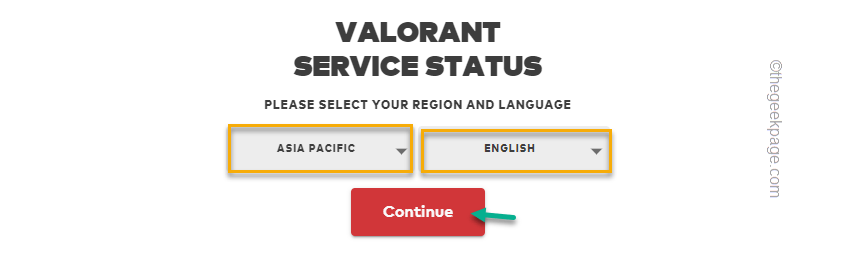
Ако приметите „Нема недавних проблема или догађаја за пријаву“, сервер ради без проблема. Ако приметите нешто попут – „Сервер не ради са…” тада сервер не ради и понекад морате покушати касније.
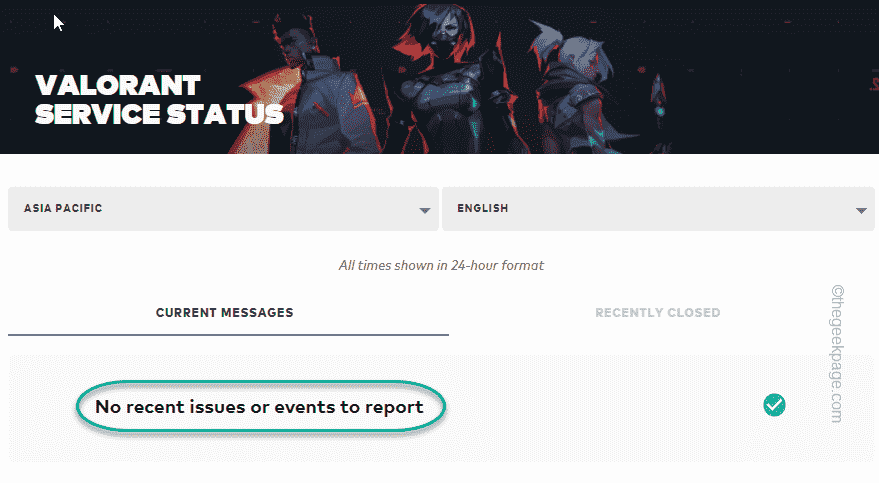
Поправка 2 – Поново покрените Риот Цлиент
Морате поново покренути Риот клијент на вашој машини.
1. Док преузимате Валорант, Риот клијент је већ отворен.
РЕКЛАМА
Само додирните икону крста у горњем левом углу да бисте затворили апликацију.

Ово не затвара Риот Цлиент у потпуности јер наставља да ради позади.
2. Дакле, морате да додирнете врх стрелице на траци задатака и тамо пронађете икону Риот Цлиент-а.
3. Када га пронађете, кликните десним тастером миша на икону и додирните „Изађи“.
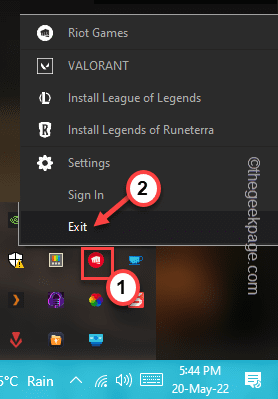
Ово је комплетна процедура за затварање Риот клијента.
Сада само још једном покрените Риот Цлиент и овог пута проверите брзину преузимања Валорант-а. Сигурно ће се побољшати.
Поправка 3 – Онемогућите ВПН
ВПН заобилази заштиту приступа, али значајно успорава брзину.
1. Само притиском на Виндовс тастер+И тастери заједно отварају Подешавања.
2. Затим додирните „Мрежа и Интернет" на левој страни.
3. Након тога, кликните на „ВПН” у десном окну.

4. Када проширите одељак ВПН на десном окну, наћи ћете листу ВПН-ова у левом окну.
Можете или онемогућити ВПН или га потпуно уклонити из свог система.
5. Затим додирните „Уклони” да бисте уклонили ВПН са вашег система.
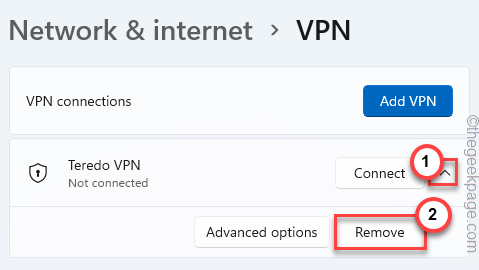
6. Од вас ће се тражити да потврдите своју акцију. Додирните на "Потврди“.
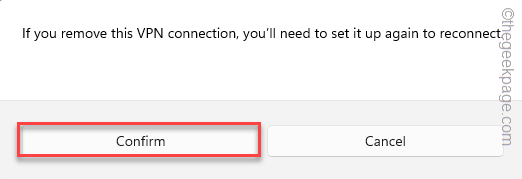
Када уклоните ВПН са свог рачунара, покрените Валорант и покушајте поново да га преузмете.
Исправка 4 – Зауставите позадинске задатке који су гладни података
Ако било који позадински процес који троши податке једе сав ваш мрежни пропусни опсег, морате га зауставити.
1. притисните Виндовс тастер+Кс тастере заједно и кликните на „Таск Манагер“.

2. На страници Менаџер задатака наћи ћете неколико апликација које раде у позадини. Можете проверити која апликација троши коју количину мрежног пропусног опсега и убити ту апликацију.
3. Дакле, идите на „Перформансе” таб. Овде кликните на „Ресоурце Монитор” да бисте му приступили.
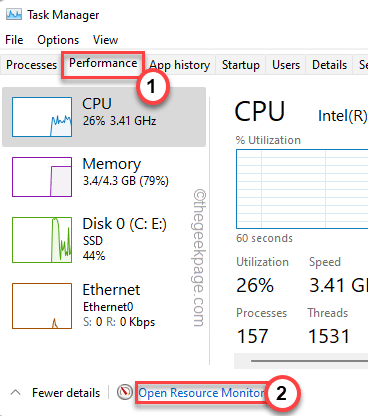
4. На страници Монитор ресурса приметићете неколико параметара. Као – као што су ЦПУ, меморија, диск и мрежа.
5. Иди на „Мрежа” одељак.
6. Сада пажљиво погледајте који процеси апликације једу мрежне ресурсе. Можете имати идеју из „Пошаљи" и "Прими” фигуре.
7. Када их идентификујете, кликните десним тастером миша на такав процес и додирните „Заврши процес“.

На овај начин окончајте све процесе који користе огромну пропусност. Када то урадите, затворите Монитор ресурса и Таск Манагер.
Сада покрените Риот Цлиент и пустите га да инсталира Валорант. Овај пут проверите брзину преузимања.
Исправка 5 – Подесите другу ДНС адресу
Можете да користите другу ДНС адресу да бисте значајно повећали брзину преузимања.
1. Отворите терминал Рун. притисните Вин кључ анд тхе Р тастер одмах.
2. Затим откуцајте ову УТР команду и кликните на „У реду“.
нцпа.цпл

3. Ово ће вас одвести директно до прозора Мрежне везе. Требало би да постоји мрежни адаптер који тренутно користите.
4. Када га пронађете, десним тастером миша додирните мрежни адаптер и додирните „Својства“.
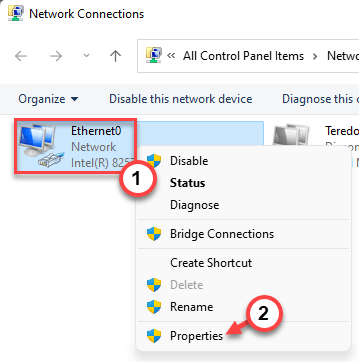
5. У одељку са својствима мрежног адаптера наћи ћете комплетну листу ставки.
6. Само, дупли клик на "Интернет протокол верзија 4 (ТЦП/ИПв4)” ставку.
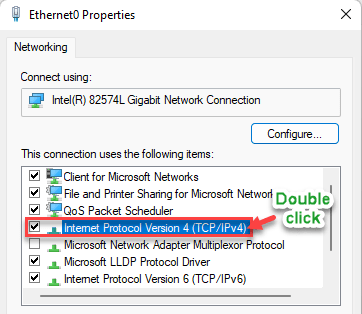
7. Не обраћајте пажњу на подешавања ИП адресе.
8. Само изаберите „Користите следеће адресе ДНС сервера:" подешавање.
9. Подесите "Жељени ДНС сервер:" и "Алтернативни ДНС сервер:" овуда -
8.8.8.8. 8.8.4.4
10. Након тога, додирните „У реду” да бисте сачували ове промене.
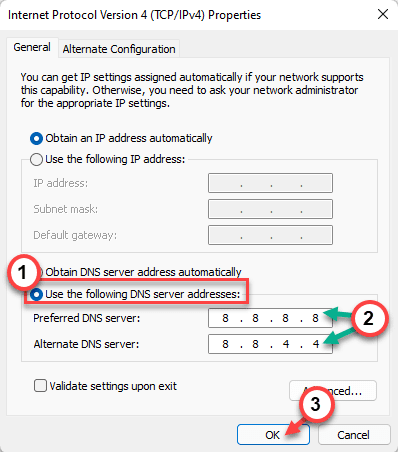
Након тога затворите страницу Мрежне везе. Требало би једном поново покренути систем. Након поновног покретања, покушајте да инсталирате Валорант и требало би да функционише сасвим добро.
Корак 1 - Преузмите алатку за поправку рачунара Ресторо одавде
Корак 2 - Кликните на Покрени скенирање да бисте аутоматски пронашли и решили било који проблем са рачунаром.


